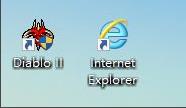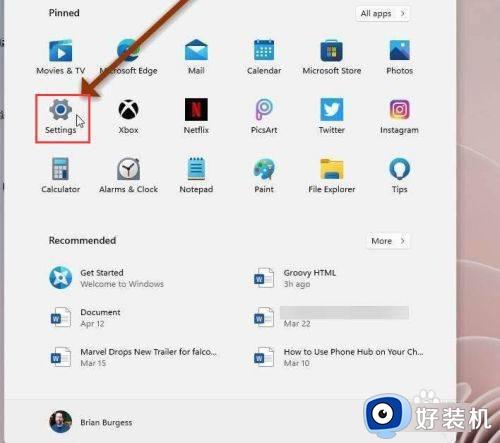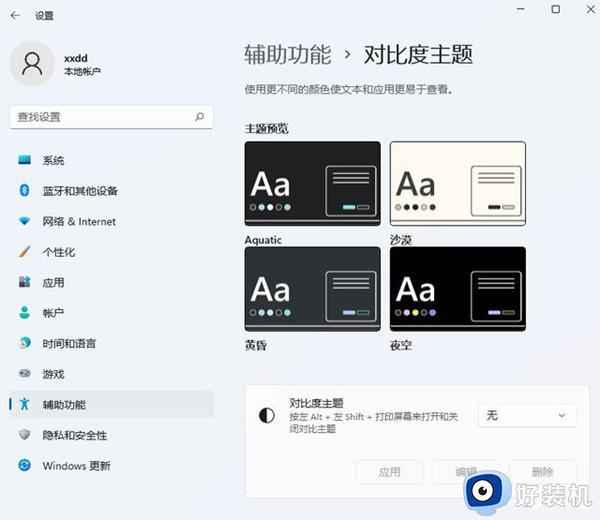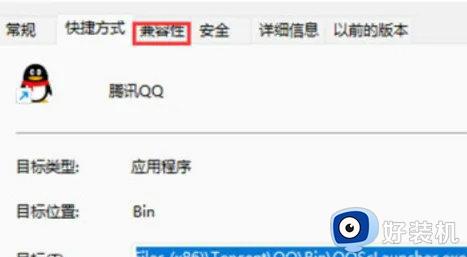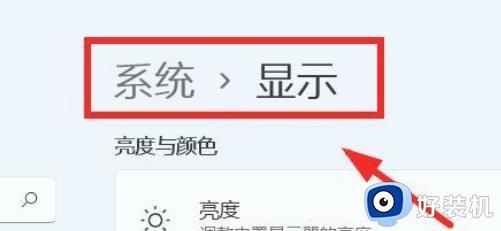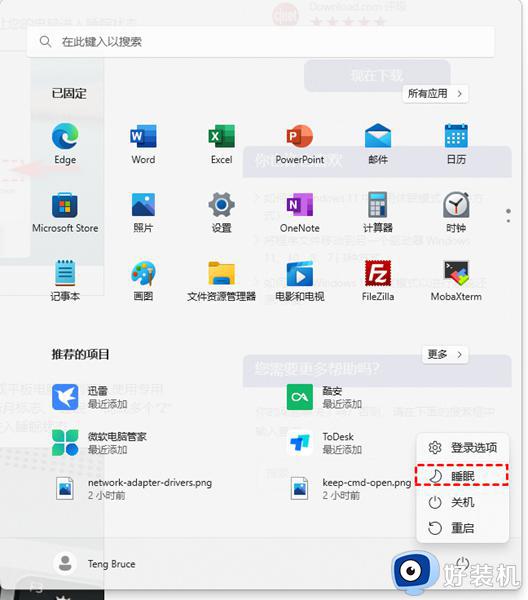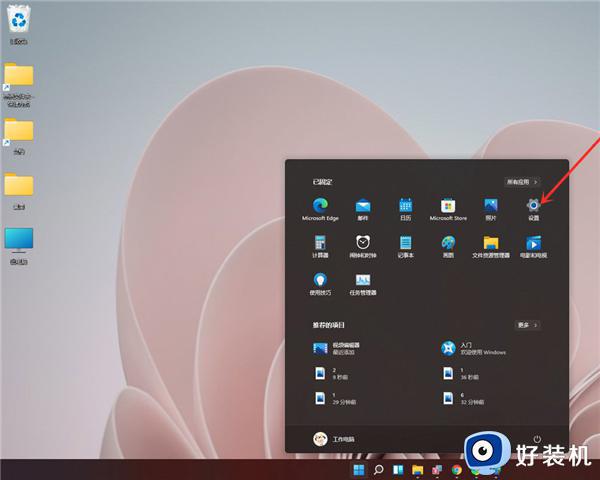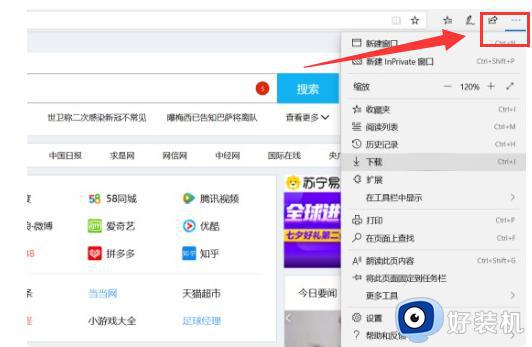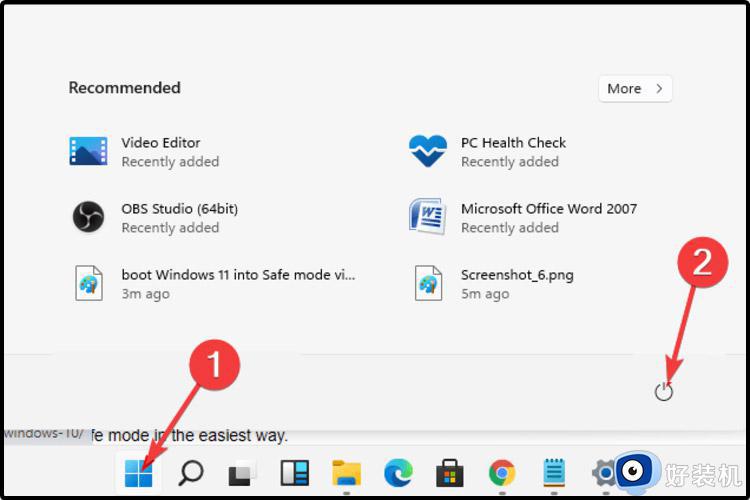Win11如何设置黑暗模式 windows11设置暗黑模式的步骤
一般电脑的窗口界面都是白色背景,不过一些win11系统用户觉得这样很刺眼,就想要设置为黑暗模式,可是却不知道要怎么进行操作,其实启用暗黑模式方法也不会难哦,感兴趣的小伙伴们可以跟着小编一起来看看windows11设置暗黑模式的步骤吧。
具体步骤如下:
1、要在Win11上启用暗模式,请转到开始 》 设置 》 个性化 》 颜色。向下滚动一点,然后在“选择您的模式”部分下。将其从Light切换到Dark。
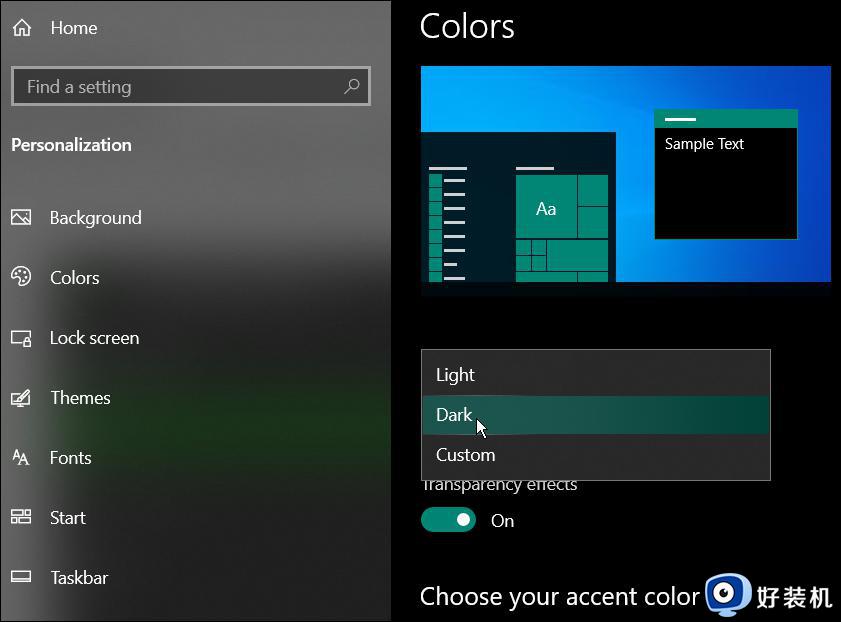 2、从亮模式切换到暗模式。
2、从亮模式切换到暗模式。
3、要切换到暗模式,您需要单击“开始”按钮,然后单击“设置”。
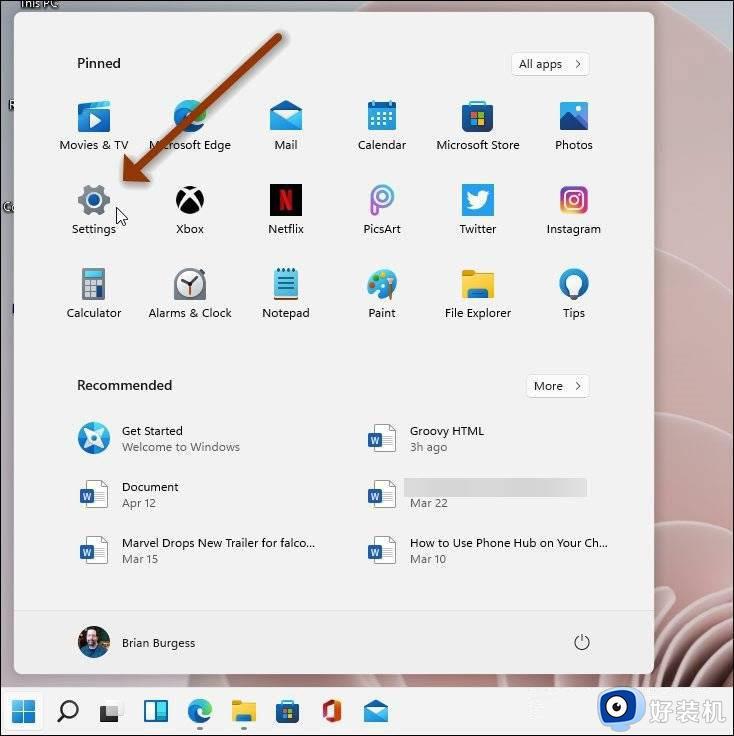 4、设置打开后,单击左侧列表中的个性化。然后在右侧,单击颜色选项卡。
4、设置打开后,单击左侧列表中的个性化。然后在右侧,单击颜色选项卡。
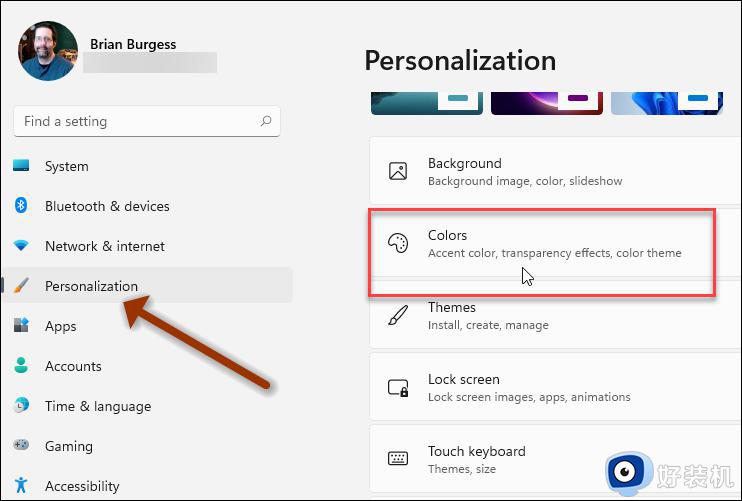 /5、在“个性化”》“颜色”部分下,单击“选择颜色”框旁边的下拉菜单。然后将其从Light更改为Dark。
/5、在“个性化”》“颜色”部分下,单击“选择颜色”框旁边的下拉菜单。然后将其从Light更改为Dark。
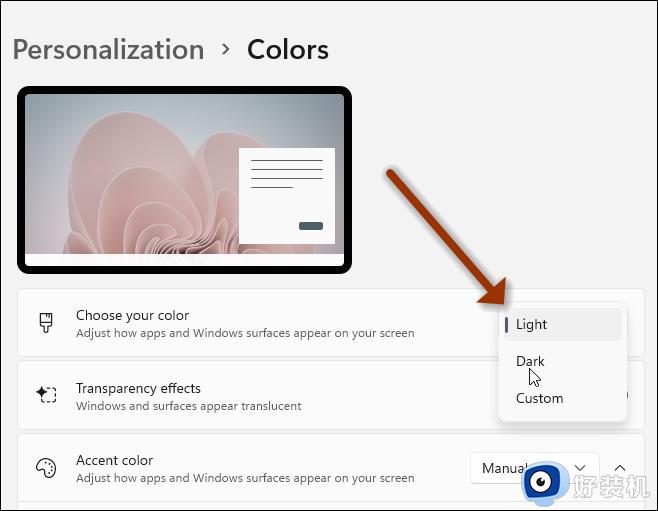 /6、只需给系统一两秒钟,它就会更改为暗模式。下面是在黑暗模式下运行的Win11的示例。与Win10版本相比,它是一个更优雅的黑暗模式版本。现在窗户有了圆角,它看起来更好看。
/6、只需给系统一两秒钟,它就会更改为暗模式。下面是在黑暗模式下运行的Win11的示例。与Win10版本相比,它是一个更优雅的黑暗模式版本。现在窗户有了圆角,它看起来更好看。
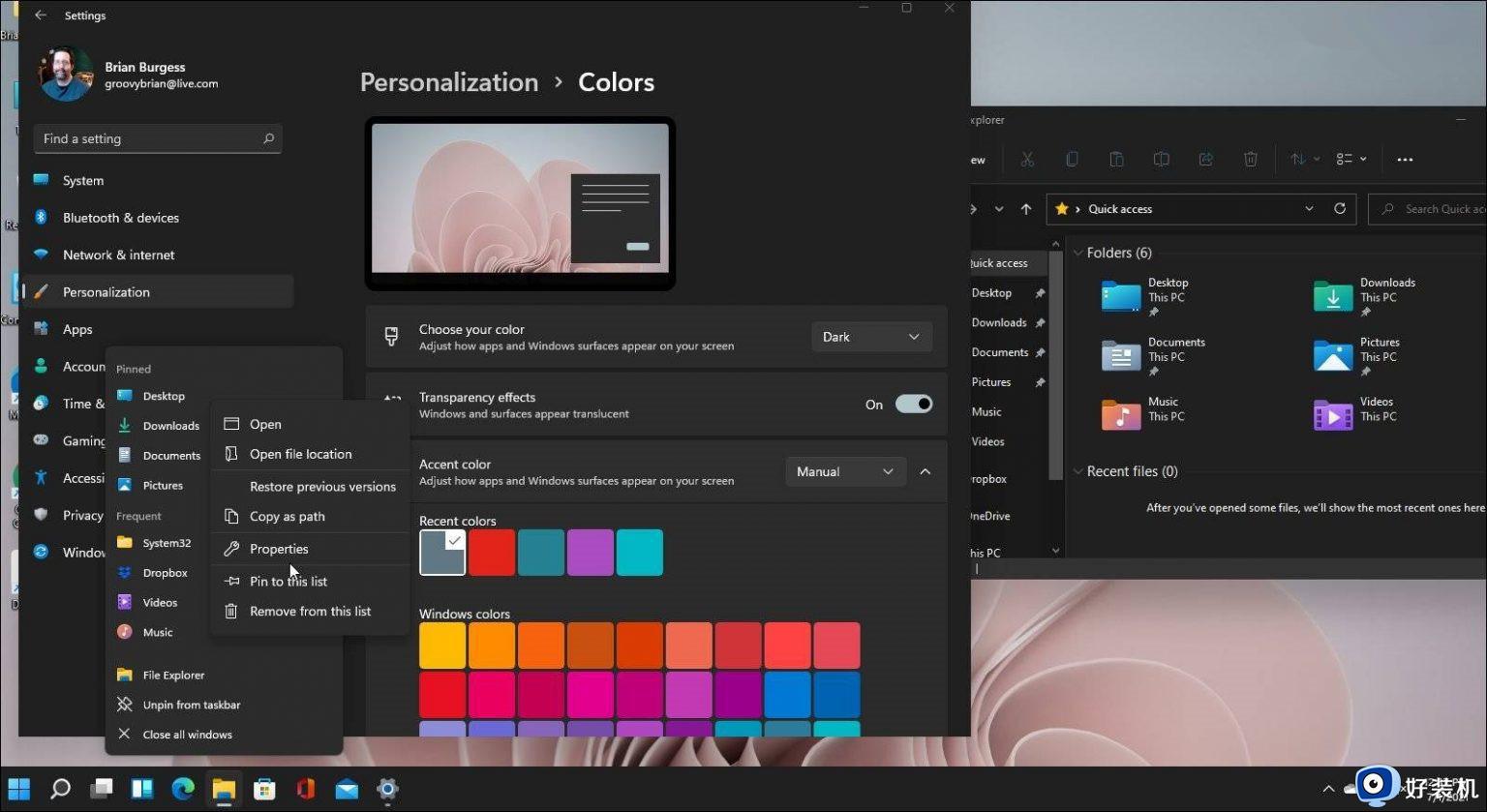 7、还值得注意的是,您可以结合明暗或使用自定义模式。
7、还值得注意的是,您可以结合明暗或使用自定义模式。
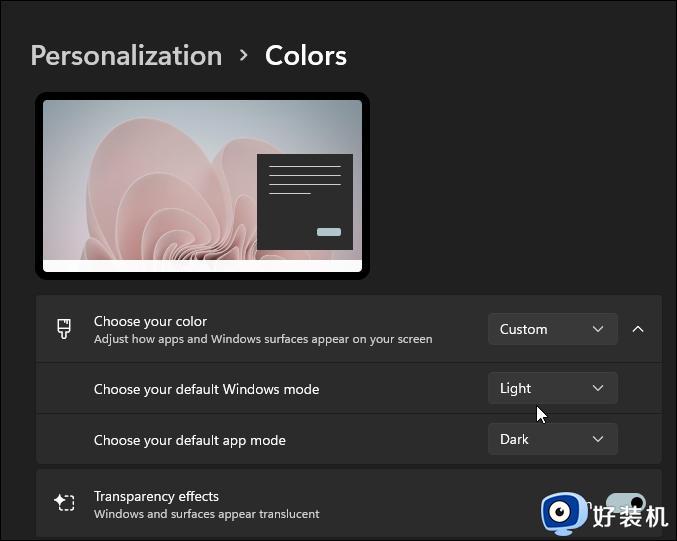 8、自定义模式会将您当前的颜色设置与文件资源管理器、应用程序、标题栏等集成。混合明暗模式可以很有趣,也可以提供独特的外观。
8、自定义模式会将您当前的颜色设置与文件资源管理器、应用程序、标题栏等集成。混合明暗模式可以很有趣,也可以提供独特的外观。
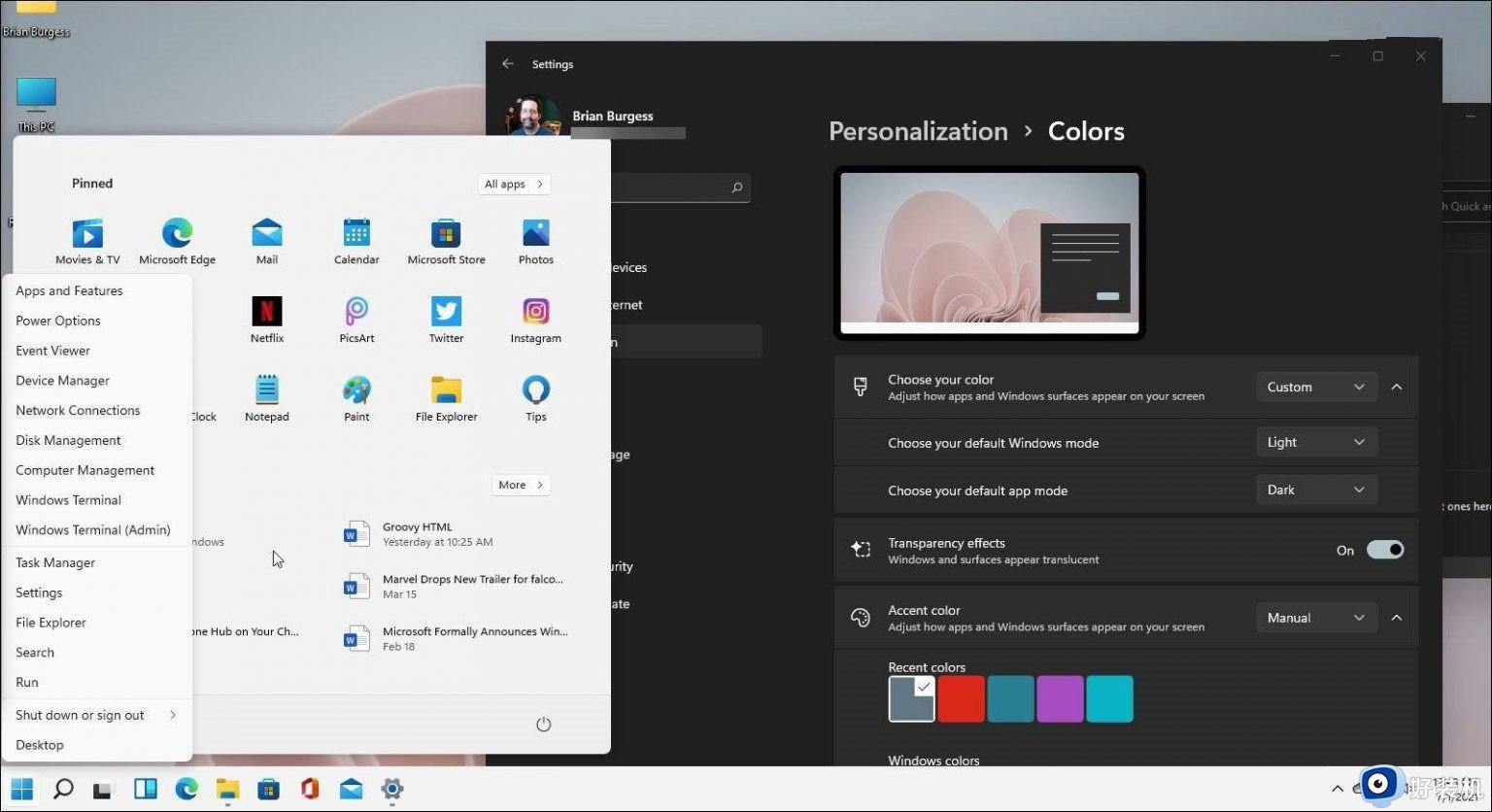
关于Win11如何设置黑暗模式就给大家介绍到这里了,喜欢的小伙伴们按照上面的方法来设置就可以了,希望可以帮助到大家。